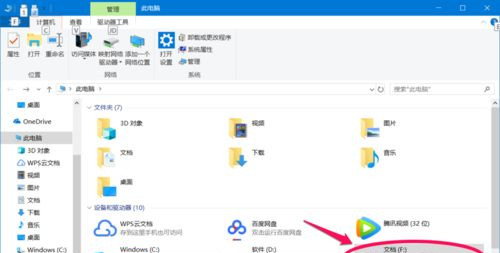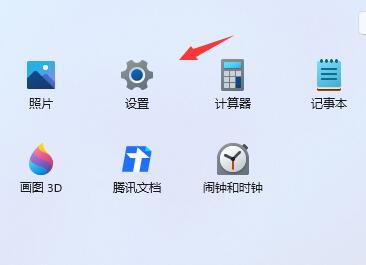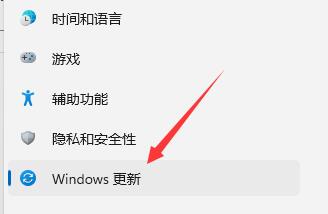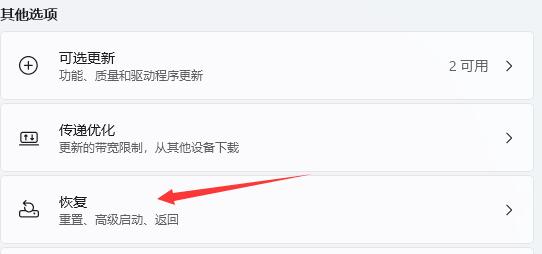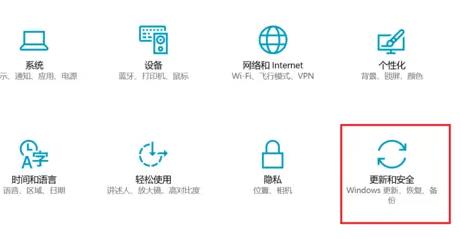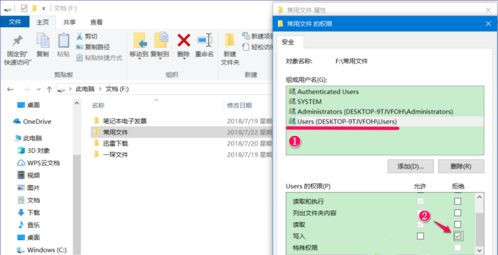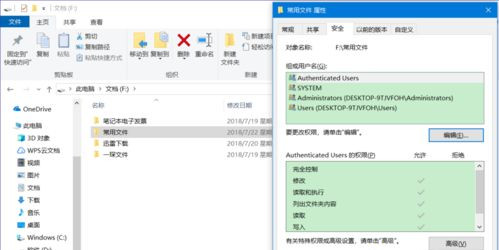Win11如何退出预览计划?Win11退出预览计划的方法
更新日期:2021-11-23
来源:纯净版系统
因为目前Win11系统还处于测试阶段,所以有不少小伙伴在体验完Win11系统之会就退回到了Win10系统,但因为参加过预览计划,所以有时候还会提醒更新系统,那么应该如何退出预览计划呢?下面就和小编一起来看看怎么操作的吧。
Win11退出预览计划的方法
1、首先我们点击任务栏最左边的按钮打开开始菜单。
2、接着在开始菜单中找到并打开“设置”。
3、接着找到左侧栏最下方的“Windows更新”。
4、然后选择其中的“恢复”,再点击“返回”回退win10。
5、回退win10系统后进入设置选择“更新和安全”。
6、接着在左下角找到“windows预览体验计划”。
7、最后点击右侧的“停止insider preview内部版本”就能退出预览计划了。